华为p50如何开启单声道音频
时间:2023-01-06 15:48:55作者:极光下载站人气:30
在当下手机不离身已经是随处可见的现象了,用户的大部分事情都需要通过手机来解决,例如用户可以在手机上解决购票、购物、充值话费等事情,在很大程度上满足了用户的需求,也为用户减少了许多的麻烦,当用户选择使用华为手机时,可以按照使用习惯来设置一些功能和模式,在华为手机中有着很多强大的功能等待着用户去发现,最近小编看到有用户问到了华为手机如何开启单声道音频的问题,其中的单声道音频可以帮助用户将左右扬声器的内容输送到一个耳机中,想要开启这个功能就要打开设置页面并找到其中的辅功能,接着进入到无障碍页面上来开启,那么接下来就让小编将开启华为手机单声道音频的方法一一介绍给大家。

方法步骤
1.用户打开手机,滑动桌面找到设置图标并点击进入到设置页面上
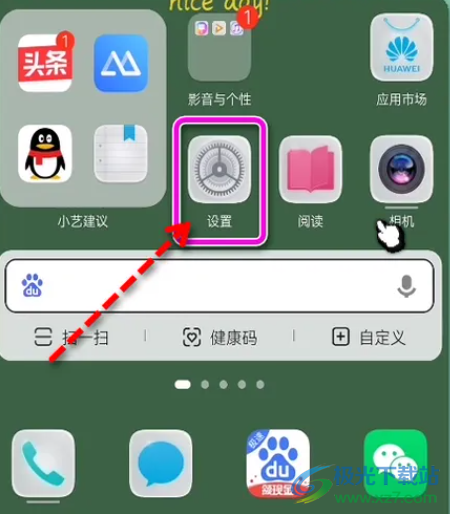
2.下划设置页面,用户选择其中的辅助功能选项,页面将会发生切换

3.这时用户在辅助功能页面上,可以看到有无障碍、长辈关怀、旅行助手选项,需要选择其中的无障碍选项
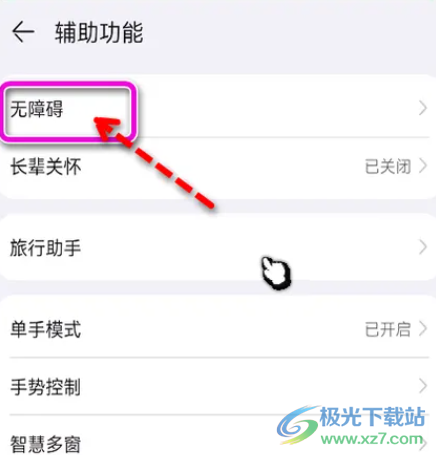
4.进入无障碍页面中,用户在听觉辅助板块中点击音频选项,另外用户还可以设置字幕
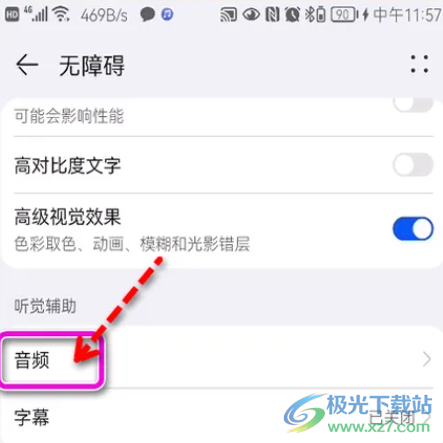
5.最后在打开的音频页面中将单声道音频选项右侧的开关标识打开就可以了,用户在播放音频时手机会合并声道

用户在华为手机中可以安心的上网,这款手机有着很强的安全性,因此有许多的用户很喜欢使用这款软件,当用户需要开启手机的单声道音频功能时,直接在设置页面上选择辅助功能,接着进入到无障碍页面上开启即可,所以感兴趣的用户就来看看小编整理出来的教程,并跟着步骤操作起来。
相关推荐
相关下载
热门阅览
- 1百度网盘分享密码暴力破解方法,怎么破解百度网盘加密链接
- 2keyshot6破解安装步骤-keyshot6破解安装教程
- 3apktool手机版使用教程-apktool使用方法
- 4mac版steam怎么设置中文 steam mac版设置中文教程
- 5抖音推荐怎么设置页面?抖音推荐界面重新设置教程
- 6电脑怎么开启VT 如何开启VT的详细教程!
- 7掌上英雄联盟怎么注销账号?掌上英雄联盟怎么退出登录
- 8rar文件怎么打开?如何打开rar格式文件
- 9掌上wegame怎么查别人战绩?掌上wegame怎么看别人英雄联盟战绩
- 10qq邮箱格式怎么写?qq邮箱格式是什么样的以及注册英文邮箱的方法
- 11怎么安装会声会影x7?会声会影x7安装教程
- 12Word文档中轻松实现两行对齐?word文档两行文字怎么对齐?
网友评论